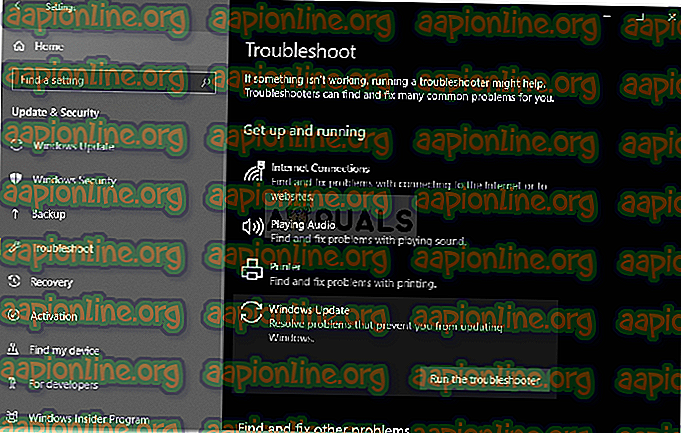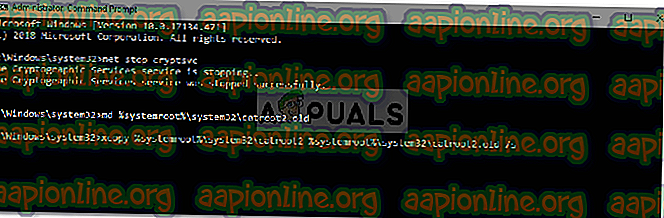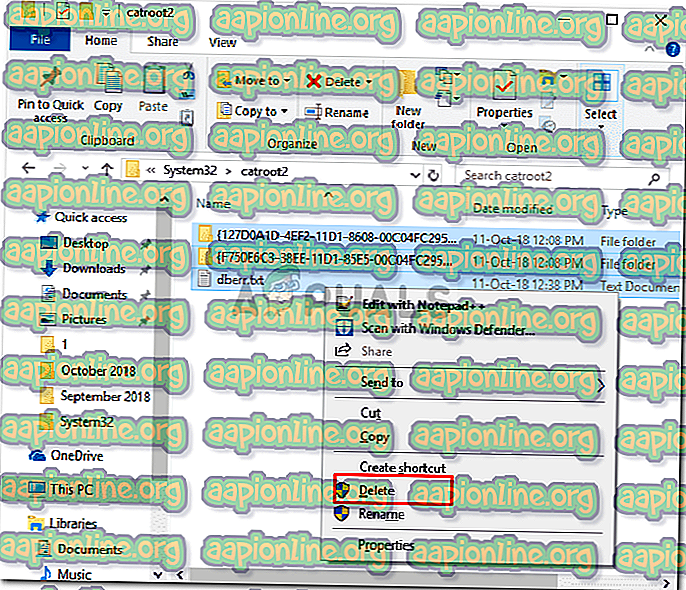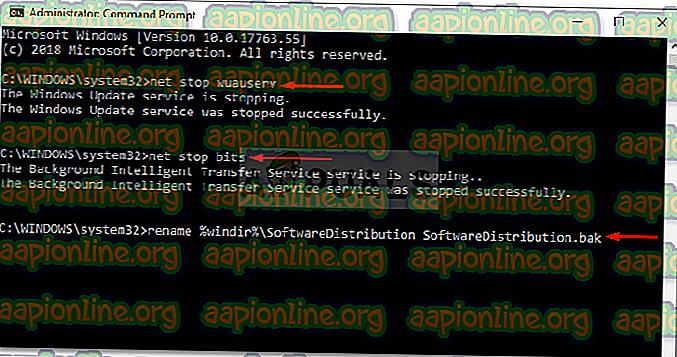Popravek: Napaka Windows Update 0x8024a223
Napako pri posodobitvi sistema Windows 0x8024a223 običajno povzročijo komponente sistema Windows Update, ki ne delujejo pravilno, zaradi česar se uporabniki soočajo s to napako med posodabljanjem sistema. S to napako so se srečali predvsem uporabniki, ki so uporabljali gradnjo 1809, čeprav niso edine žrtve. Napaka je precej nedavna, zato uradni popravek še ni bil objavljen. Kljub temu so bila objavljena poročila o možnih rešitvah, ki jih najdete spodaj.
Posodobitve sistema Windows pogosto prinašajo takšne napake poleg njih in ta primer ni izjema. Zaradi tega je posodabljanje Windows precej težko za običajne uporabnike. Vendar ne skrbite, saj boste svojo težavo najverjetneje rešili z upoštevanjem omenjenih rešitev - seveda močnih in kompetentnih rešitev.

Kaj povzroča napako Windows Update 0x8024a223?
Preden se lotimo rešitev, je pomembno, da pogledamo vzroke te napake. Napaka izhaja iz naslednjih vzrokov -
- Komponente za posodobitev sistema Windows . Za zdaj obstajajo poročila, da je napaka posledica nepravilnega delovanja komponent za posodobitev sistema Windows, v tem primeru jih boste morali ponastaviti.
- Tretji antivirus . Drug možen razlog je vaš protivirusni sistem tretje osebe, ki lahko med posodobitvijo posega v vaš sistem in povzroči pojav napake.
Preden se potopimo v rešitev, se prepričajte, da uporabljate skrbniški račun. Z omenjenim delom pojdimo v rešitve:
1. rešitev: zagon programa za odpravljanje težav Windows Update
Vgrajeni orodji za odpravljanje težav so včasih precej koristni in občasno odpravljajo napake, ne da bi vam bilo treba skrbeti. Zaradi tega je uporaba orodja za odpravljanje težav prednostna naloga. Spodaj je opisano, kako zagnati orodje za odpravljanje težav:
- Pritisnite tipko Windows + I, da odprete Nastavitve .
- Pojdite na Posodobitev in varnost .
- Pojdite na kartico Odpravljanje težav in izberite Posodobi .
- Zaženite orodje za odpravljanje težav.
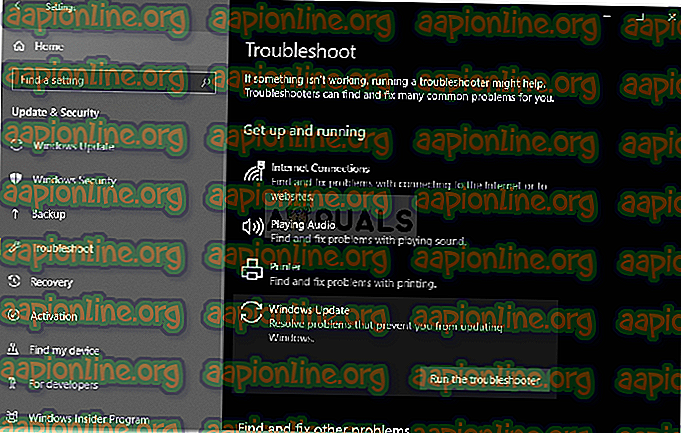
2. rešitev: Izklop protivirusnega programa
Če orodje za odpravljanje težav ne odpravi težave, bi naslednji korak izklopili protivirusni virus. Kot smo že omenili, obstajajo primeri, ko vaš antivirus tretje osebe posega v sistem in ne morete posodobiti. Zato se prepričajte, da pred nadaljevanjem izklopite svoj protivirusni program. Če ne uporabljate nobene, nadaljujte z naslednjo rešitvijo.

3. rešitev: Ponastavitev mape Catroot2
Med posodabljanjem sistema potrebujete mapo catroot2, saj shranjuje podpise paketa in kasneje pomaga pri namestitvi. Ponastavitev mape lahko včasih odpravi morebitne napake Windows Update. Takole:
- Pritisnite Winkey + X in na seznamu izberite Ukazni poziv (Administrator) .
- Ko se povišani ukazni poziv naloži, vnesite enega za drugim naslednje ukaze:
- neto stop cryptsvc md% systemroot% \ system32 \ catroot2.old xcopy% systemroot% \ system32 \ catroot2% systemroot% \ system32 \ catroot2.old / s
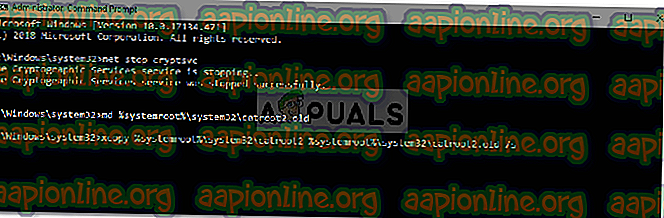
- Ko vnesete ukaze, ne zaprite ukaznega poziva. Odprite program Windows Explorer in se pomaknite do tega imenika:
- C: \ Windows \ System32 \ catroot2
- Izbrišite vsebino mape.
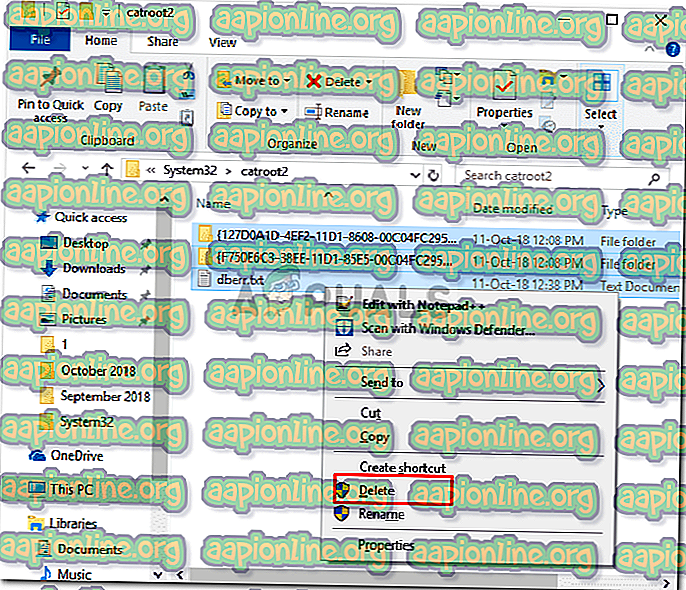
- Nato v ukazni poziv vnesite naslednji ukaz:
- neto start cryptsvc
- Znova zaženite sistem in poskusite posodobiti.
4. rešitev: preimenovanje mape SoftwareDistribution Software
- Mapa SoftwareDistribution je bistveni del posodobitev sistema Windows, zaradi česar se je, če ni potrebno, ne smeti izločiti. Namesto da mapo izbrišete, jo lahko preimenujete in Windows bo samodejno ustvaril novo. Tukaj je opisano, kako to storiti:
- Odprite povišani ukazni poziv, kot je navedeno zgoraj.
- Vnesite naslednje ukaze:
- net stop wuauserv neto stop biti
- Nato vnesite naslednji ukaz:
- preimenujte% windir% \ SoftwareDistribution SoftwareDistribution.bak
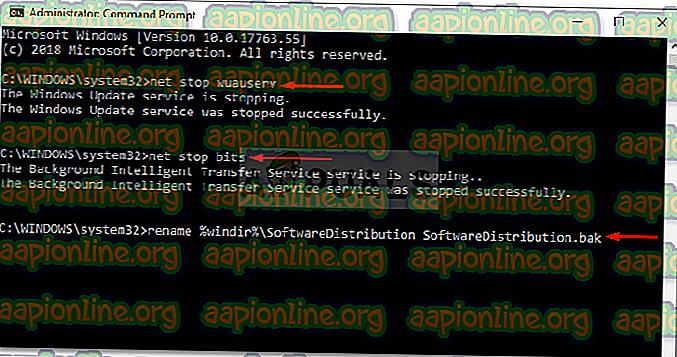
- Po tem omogočite storitve, ki ste jih v 2. koraku onemogočili z naslednjim ukazom:
- net start wuauserv neto start bits
- Znova zaženite napravo in glejte, nato zaženite posodobitev.
5. rešitev: Ponastavitev komponent za posodobitev
Ker je glavni vzrok napake napačno delovanje komponent Windows Update, bi bilo treba rešiti njihovo ponastavitev. To lahko storite ročno, tako da v ukazni poziv vnesete niz ukazov ali preprosto z zagonom skripta, ki bo opravil vse vaše delo. Da bi vam olajšali, bomo povezali skript, ki ga boste morali nato prenesti in zagnati.
Scenarij najdete tukaj . Prenesite jo, izvlecite .zip datoteko, z desno miškino tipko kliknite datoteko ResetWUEng.cmd in izberite » Zaženi kot skrbnik «. Ko se konča, poskusite posodobiti sistem (morda bo potreben ponovni zagon).